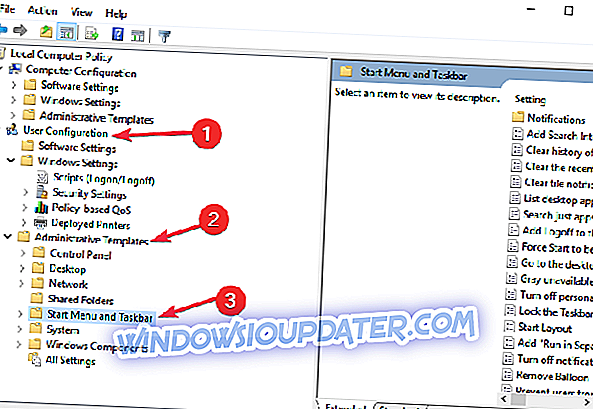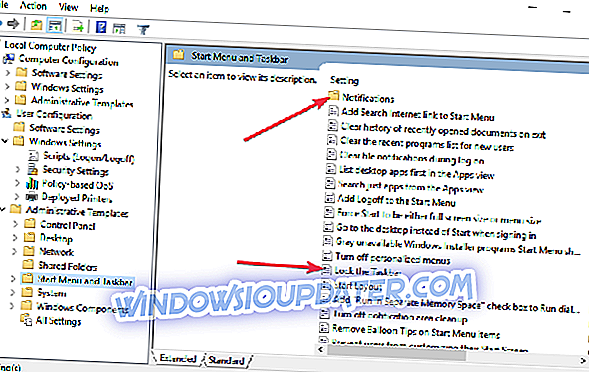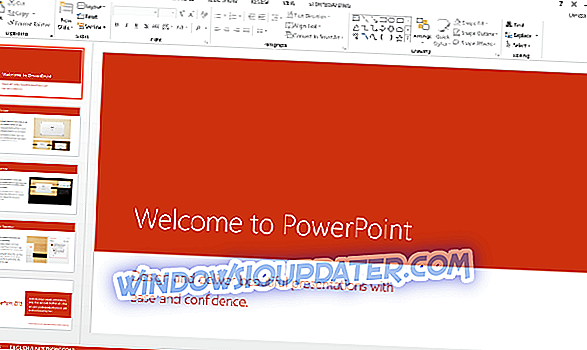4 rychlá řešení pro opravu hlavního panelu se neskrývá
- Restartujte Průzkumníka Windows
- Zkontrolujte předvolby hlavního panelu
- Zkontrolujte nastavení zásad skupiny
- Zkontrolujte aplikace a software třetích stran
Hlavní panel systému Windows je základní součástí celého systému Windows. Tato funkce byla poprvé uvedena na trh se systémem Windows 95 a vyvinula se a stala se nepostradatelnou.
Zdá se však, že mnozí z nás si neuvědomují, jak skrýt hlavní panel, aby si mohli vychutnat rozptýlenou plochu.
Ano, někteří uživatelé dávají přednost úhledně vypadající ploše a hlavní panel druh vyčnívá jako bolavý palec, i když to není nutné.

Naštěstí společnost Microsoft pečila ve funkci, která umožňuje uživatelům systému Windows skrýt hlavní panel. Tato funkce byla přenesena do systému Windows 10 z předchozích verzí.
Nicméně nedávno někteří uživatelé si stěžovali, že možnost skrytí hlavního panelu nefunguje na systému Windows 10. Nechte nás projít krok za krokem návod, jak skrýt hlavní panel v systému Windows 10.

K této funkci lze přistupovat pomocí položky Nastavení> Personalizace> Hlavní panel. Jako podmnožina funkce bude možné „“ automaticky skrýt hlavní panel v režimu plochy a v režimu Tablet.
Režim desktop je vhodný pro stolní počítače a přenosné počítače. Pokud však vlastníte kabriolet, pak druhá možnost dává větší smysl.
Proč se můj hlavní panel neskrývá automaticky?
Funkce skrýt Windows 10 Hlavní panel je docela spolehlivý, ale má svůj spravedlivý podíl problémů. Nejběžnější stížnost je, když se panel úloh Windows 10 neskrývá. V tomto segmentu vyřešíme problém a vyřešíme to stejné.
Než začnete se skutečnými kroky při řešení problémů, je důležité, abychom pochopili, proč se panel úloh Windows 10 neskrývá. S největší pravděpodobností se jedná o aktivní ikonu programu, která zastavuje mizení hlavního panelu systému Windows.
K tomu obvykle dochází, pokud se jedna z aplikací na hlavním panelu pokouší informovat uživatele o dokončeném úkolu nebo o novém oznámení. V takovém případě problém vyřeší takový případ, který se týká oznámení.
Na související poznámku, Windows také běží zabil aplikací v pozadí a tyto aplikace mohou být také váš viník. Někdy se na hlavním panelu nepodaří skrýt ani po oznámení všech oznámení.
Co dělat, když se hlavní panel nezobrazí automaticky
1. Restartujte Průzkumníka souborů systému Windows

Jedním z nejlepších a nejjednodušších způsobů, jak tento problém vyřešit, je restartování Průzkumníka souborů systému Windows. Chcete-li restartovat Průzkumníka Windows, postupujte podle níže uvedených kroků.
- Otevřete Správce úloh systému Windows stisknutím kláves Ctrl + Shift + Esc
- Klikněte na další podrobnosti
- Klikněte pravým tlačítkem myši na proces Průzkumníka Windows a vyberte možnost Restartovat.
Po restartování Průzkumníka souborů Windows zkuste kliknout kdekoli na ploše, panel úloh by se nyní měl automaticky skrýt. Ujistěte se, že myš není při kliknutí na hlavním panelu.
2. Zkontrolujte předvolby hlavního panelu

Pokud výše uvedené kroky nevyřeší váš problém jeho čas používáme některé pokročilé taktiky.
Ve vzácných případech není hlavní panel skrytí problém také způsobeny programy, které nejsou zobrazeny přímo na hlavním panelu, ale jsou v rámci ikony šipky. Abychom to mohli nastavit rovně, musíme se vrátit k předvolbám na hlavním panelu podle níže uvedených kroků:
- Přejděte na Nastavení> Hlavní panel v Nastavení
- V záhlaví „Notifikační oblast“ Zvolte „Vyberte, které ikony se objeví na hlavním panelu“

Nyní můžete zjistit, která aplikace způsobuje problém přepnutím „Vždy zobrazit všechny ikony v oznamovací oblasti“ do polohy vypnuto.
Mezitím můžete zakázat aplikace, které považujete za zbytečné. Oznámení může být zakázáno v celém rozsahu tím, že přejdete na „Oznámení a možnosti“ a přepnete „Získat oznámení z aplikací a jiných odesílatelů“ do polohy vypnuto.
3. Zkontrolujte nastavení zásad skupiny
Nesprávné nastavení zásad skupiny může také způsobit, že hlavní panel zůstane viditelný na obrazovce. Existuje řada funkcí souvisejících s hlavním panelem, které můžete nastavit v Editoru zásad skupiny, abyste se ujistili, že se hlavní panel chová tak, jak má.
Zde jsou uvedeny následující kroky:
- Přejděte na Start> enter gpedit.msc > hit Enter
- Přejděte na položku Konfigurace uživatele> Šablony pro správu> Nabídka Start a panel úloh
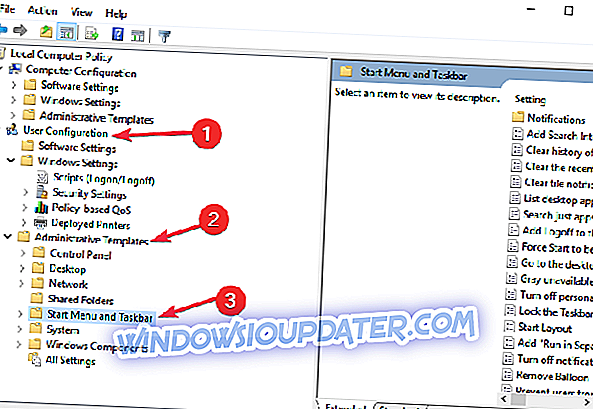
- Nyní upravte nastavení následujících funkcí podle svých potřeb:
- Uzamknout všechna nastavení na hlavním panelu - tato možnost umožňuje nastavit řadu trvalých nastavení hlavního panelu, která se po použití nezmění.
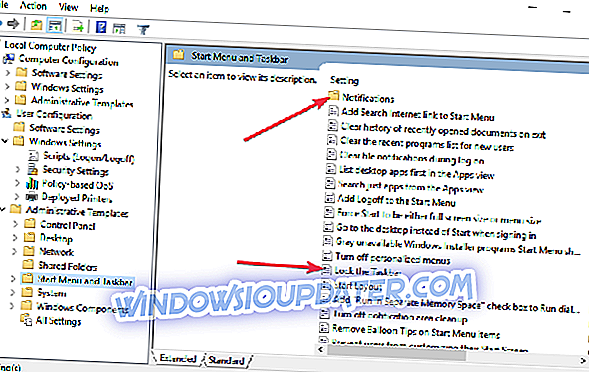
- Vypněte všechna oznámení o bublině
- Zapnutí automatické propagace ikon oznámení na hlavním panelu.
- Vypněte oznámení o funkci reklamního balónu.
- Oznámení - tato možnost umožňuje vypnout hovory během tichých hodin
- Uzamknout všechna nastavení na hlavním panelu - tato možnost umožňuje nastavit řadu trvalých nastavení hlavního panelu, která se po použití nezmění.
4. Zkontrolujte aplikace a software třetích stran
Někdy mohou aplikace třetích stran a softwarová řešení rušit nastavení počítače. Pokud k tomuto problému došlo krátce po instalaci určitých aplikací a programů, odinstalujte je a zkontrolujte, zda problém přetrvává.
Zde jdete, jedno z těchto 4 řešení vám pomůže vyřešit váš problém. Pokud jste narazili na další opravy, neváhejte a seznam kroků, které je třeba dodržet v komentářích níže.
Poznámka editora: Tento příspěvek byl původně publikován v listopadu 2017 a byl od té doby aktualizován o čerstvost a přesnost.